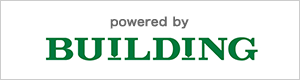2026年1月〜4月のカレンダーで徹底解説!3月はやっぱりお得なの?
こんにちは!楽天社員のサカイです!
(相変わらずスマホの乗換が好きな人間です)。
2026年も新生活シーズンが近づいてきましたね。
「そろそろスマホを乗り換えたいな〜」と思っている方も多いはず。
でも、スマホの乗り換えって “いつやるか” で支払い金額も、キャンペーン内容も、けっこう変わっちゃうんです。
この記事では、2026年1月〜4月のカレンダーを見ながら、どの月が一番お得なのかを、やさしく・分かりやすくまとめてみました!
スマホの乗り換えは「月末」が超重要!
まず押さえておきたいのはこのポイント。
スマホは解約時に日割りされない → 月末ギリギリが一番ムダがない!
月初に乗り換えると、
「旧キャリアの料金」+「新キャリアの料金」
の 二重払い期間が長くなりがち なんです。
なので基本は、
“月末に乗り換える”
これが鉄則です。
ただし、2026年はカレンダーの関係で注意が必要な月もあるんです。
※楽天IDでのログインが必要です。
【2026年1月・2月】最終日が「土曜日」!乗り換え難易度が高め
まずは1月・2月の月末日をご覧ください。
-
1月31日(土)
-
2月28日(土)
はい、どちらも 土曜日で月末が終了。
これ、地味に乗り換えが難しいパターンです。
■ 土日しか時間が取れない人は要注意
「月末に手続きしたいけど、土曜しか動けない…」
そんな方は、MNP番号発行や審査に時間がかかって 翌日までずれ込むとアウト。
最悪の場合、
翌月まるまる1か月分の料金を支払うことに…!
(※私の家族は2024年にこれをやらかしてました…住所入力ミスで1日遅れて丸々1か月分発生。泣ける。)
■ 年末年始や正月に乗り換えたい人も要注意
2025年の12月31日を目指してMNPしてスマホを乗り換えたい方は気を付けてください!年末年始や正月はキャリアが営業しておらず単純に乗り換え作業自体が止まっている場合もあります。
一方初売り商戦などでスマートフォン本体は安く手に入る場合もありますので、家電量販店やスマホショップやメーカーの直販サイトは要チェックです!
■ 1月・2月に乗り換えたい人はどうする?
→ 最終週の平日に手続きを開始がおすすめ!
特にこんな流れが安全です。
-
月末の 3〜4日前(平日)に MNP番号取得 or 申し込み
-
月末の 前日 or 当日(土曜)に切替手続き
-
トラブルがあってもまだリカバリー可能!
「どうしても1〜2月に乗り換えたい」という方は、このスケジュールを守るだけで失敗しにくくなります。
※楽天IDでのログインが必要です。
【2026年3月】今年も“乗り換え黄金月”は健在!
やって来ました、毎年おなじみ最強月。
2026年も スマホ乗り換えベストシーズンは 3月で確定です!
■ 3月の月末カレンダーはこちら
-
3月29日(日)
-
3月30日(月)
-
3月31日(火)
はい、日曜・月曜・火曜と非常にバランスがよく、
土日でも平日でも乗り換えしやすい最高配置。
■ 3月が最強な理由
-
新生活キャンペーンがどのキャリアも盛りだくさん
-
ショッピングモールなどで臨時ブースも増える
-
月末が平日+前日に日曜があるので失敗しづらい
-
料金の二重取りも最小限にできる
スマホの乗り換えを考えているなら、
2026年3月の月末(29〜31日)がほぼベストオブベストです!
特におすすめ日はこちら👇
3月30日(月)
→ 日曜日に手続きしてミスがあっても“1日余裕あり”
3月29日(日)
→ しっかり時間を取って手続きしたい人向け
【2026年4月】GW前で意外と狙い目
4月も実は“悪くない”月です。
理由はもちろん…
ゴールデンウィークはお得なキャンペーンが増えるから!
2026年のGWは4/29(火)からです。GWはショッピングセンターに臨時ブースが出ることも多く、
「3月に乗り換えそびれた!」という人の救済月にもなります。
■ 月末も悪くない配置
-
4月30日(木) → 月末が平日で落ち着いて手続きしやすい
ということでGW前に動くなら
4月27〜30日あたりがもっとも無難です。
※楽天IDでのログインが必要です。
MNP転出番号は早めに!絶対に月末当日の発行待ちはNG
キャリアによっては、
発行に数時間〜数日かかる
-
土日が絡むと翌営業日まで遅れる
なんてこともしょっちゅうあります。
特に月末が土曜の 1月・2月は本当に注意!
月末ギリギリに「MNP番号とろ〜」で間に合わなかった経験、
私自身3回以上あります(懲りない)。
まとめ:2026年のスマホ乗り換えベストタイミング
最後に2026年のスマホ乗り換えベストタイミングをわかりやすくまとめます。
🥇 最もお得で安全:3月の月末(29〜31日)
-
キャンペーン最強
-
月末が日曜→月曜→火曜の神配置
-
手続きの余裕がある
-
料金のムダが最小限
🥈 次におすすめ:4月末(27〜30日)
-
GW前の特別キャンペーン多め
-
月末が平日で失敗しにくい
-
3月を逃した人に最適
⚠ 注意が必要:1月・2月の月末(土曜日)
-
月末が土曜で乗り換え難易度が高い
-
土日だけで乗り換えるのはリスク大
-
ただし 最終週の平日から開始すればOK
■合わせて読みたい
※楽天IDでのログインが必要です。
スマホ乗り換え(MNP)に関するよくある質問(FAQ)
| 質問 | 回答 |
|---|---|
| Q1. 乗り換えのベストタイミングは? | 2026年は 3月が最強。 月末が平日で手続きしやすく、キャンペーンも豊富。 |
| Q2. 月末に手続きしないと損? | 多くのキャリアは「日割りなし」のため、 月初に乗り換えると二重払い期間が長くなる。 → 月末の乗り換えが最も無駄が少ない。 |
| Q3. 手続きに必要なものは? | ・本人確認書類 ・クレジットカード or 銀行口座 ・現在利用中のスマホ(MNP発行用) |
| Q4. MNP予約番号はいつ? | 乗り換え予定日の 3〜5日前 が安全。 余裕があると当日トラブルも防げる。 |
| Q5. スマホ本体も変えた方がいい? | キャンペーンが強い 3月は同時購入がお得でおススメ。 型落ち狙いなら4月以降に値下がりすることも。 |
※楽天モバイルのお得キャンペーンの御紹介
楽天モバイルなら無制限で定額使い放題で料金も段階性なので無駄なく通信を利用することができます。通常開催しているキャンペーンもお得なのでサブ回線として念のためのバックアップにしておくこともおススメです!
楽天モバイルは特別な手続きや追加料金も必要なくテザリングが使用できます!
いっそのことテザリングし続けて固定回線化することも可能です!
下記のキャンペーンリンクからエントリーいただくと楽天社員からの紹介限定の通常よりお得なキャンペーン(再契約や複数回線(5回線まで)も対象)の対象となります!
これは何のキャンペーン?という方はこちらのブログも参照してみてください!
※楽天IDでのログインが必要です。